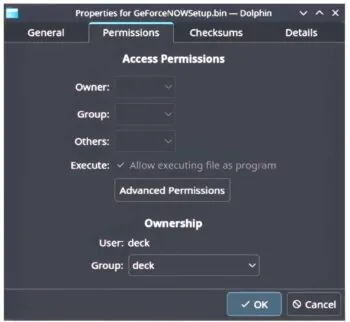Хочешь запускать мощные игры с трассировкой лучей и DLSS прямо на Steam Deck? Теперь это возможно — с нативным приложением GeForce NOW. Вот подробная инструкция по установке.
Инструкция взята с официальной страницы поддержки nvidia и переведена на Русский язык.
Важно: установка выполняется только из десктопного режима Steam Deck. Через браузер в игровом режиме скачать приложение нельзя.
Шаг 1: Переход в Десктоп-режим
Нажми кнопку Steam → Питание → Переключиться в режим рабочего стола (Desktop Mode).
Шаг 2: Скачивание установщика
Открой браузер в Desktop Mode и перейди по ссылке gfn.link/download. Скачай файл GeForceNOWSetup.bin.
Шаг 3: Запуск установщика
Открой файловый менеджер, найди загруженный файл GeForceNOWSetup.bin, дважды щелкни по нему и выбери «Выполнить» (Execute). Следуй инструкциям установщика.
После успешной установки нажми «Вернуться в игровой режим» (Return to Gaming Mode) и запусти GeForce NOW из раздела «Не-Steam игры» в своей библиотеке Steam.
Проблемы с запуском? Вот что делать:
Если появляется окно «Выберите приложение для запуска файла»:
Закрой это окно.
- Открой файловый менеджер.
- Щёлкни правой кнопкой по файлу GeForceNOWSetup.bin → выбери Свойства.
- Перейди на вкладку Права доступа (Permissions).
- Отметь галочку «Разрешить запуск как программу» (Is executable / Allow executing file as a program).
- Нажми OK, вернись в файловый менеджер и снова дважды кликни по файлу.
Если снова просит выбрать приложение:
Тогда нужно использовать терминал:
- Закрой окно выбора приложения.
- Открой Терминал.
- Введи следующие команды по порядку:
cd ~/Downloads chmod +x GeForceNOWSetup.bin ./GeForceNOWSetup.bin
Если установка не удалась — перезагрузи Steam Deck и повтори попытку.
Управление через трекпад
Чтобы использовать трекпад как мышь:
- Запусти GeForce NOW.
- Нажми Steam → NVIDIA GeForce NOW → Настройки контроллера (Controller Settings).
- Измени раскладку на Gamepad with Mouse Trackpad.
- Нажми Edit Layout → Trackpads и установи действие «Click» → «Left Mouse Click» для правого трекпада.
Вызов оверлея:
- Во время стриминга удерживай кнопку Start/Menu (☰), чтобы вызвать интерфейс GeForce NOW.
Внешние контроллеры:
Некоторые игры (например, DOOM: The Dark Ages) поддерживают только один контроллер. Если внешний геймпад не работает:
- Нажми Steam-кнопку на Steam Deck или центральную кнопку на геймпаде.
- Перейди в GeForce NOW → Controller settings → Reorder Controllers.
- Перемести первый контроллер вниз.
- Вернись в игру и проверь геймпад снова.
Поддержка геймпада в играх:
В Genshin Impact и подобных играх геймпад включается только в настройках самой игры.
Также можно использовать:
- Сенсорный экран как мышь
- Комбинацию Steam + Влево на D-pad для имитации нажатия Esc
В Genshin Impact доступ к настройкам открывается только после прохождения начального обучения. Рекомендуется сделать это на другом устройстве с мышью и клавиатурой.
Переключение между режимами
При переходе между портативным и док-режимом перезапускай GeForce NOW, чтобы корректно определить разрешение экрана.